DXを推進する企業が増え、データドリブンマーケティングが注目される中、膨大なデータを分析に活用し、分析結果を意思決定に有効に利用するためのツールの1つとしてBIツールがあります。BIツールの主な機能としてデータを可視化するダッシュボードがあります。
本記事では、BIツールのダッシュボードについて、レポートとの違いや主な機能、構築・導入・運用のポイントを紹介します。
BIツールにおけるダッシュボードとは
BIツールにおけるダッシュボードとは、さまざまなデータを分析した結果のレポートを、目的に応じて1つの画面にまとめたもののことです。主に現状の把握や評価のために利用されます。
グラフや表を用いてデータが見やすく可視化でき、知りたい情報をひと目で確認することができます。
また、毎回データソースを読み込んで表示する仕組みなので、データソースの更新頻度に応じていつでも最新のデータを確認できます。
ダッシュボードとレポートの違い
レポートは、指定した条件でデータを絞り込み、抽出・リスト化したものを指します。対して、ダッシュボードは目的に応じて、必要な情報が得られるレポートを選択して1ページに束ね、グラフや表で可視化して作成したものです。
例えば「メール開封率」や「クリック率」、「メール経由のコンバージョン」などのメルマガ関連のレポートを束ねた「メルマガの効果測定ダッシュボード」を作成するという考え方です。
多くのBIツールやCRMツールにおいて、このようなレポートとダッシュボードの考え方を採用していますが、明確な定義が存在しているわけではありません。
BIツールのダッシュボードでできること
ダッシュボードの機能はツールによって異なりますが、多くのBIツールのダッシュボードでできることを紹介します。
- グラフや表の作成
- ドリルダウン分析
- エクスポート機能
- シミュレーション機能
グラフや表の作成
データソースから取得したデータを用いて表やグラフを作成できます。可視化したいデータと描画形式を選択し、棒グラフ・折れ線グラフ・円グラフなどさまざまな種類の表やグラフが簡単に作成できます。
ドリルダウン分析
ダッシュボードにデフォルトで表示しているデータから、期間や項目の階層を掘り下げて、特定の条件を指定してより詳細な分析結果を表示できます。例えば、国全体の結果を表示していた項目を都道府県別に表示したり、1年で見ていた結果を月ごとに表示したりするなどです。
エクスポート機能
ダッシュボードのその時点のデータを、Excelやスプレッドシート、CSV、PDFなどのドキュメントとして出力できます。オンライン上のドキュメントの場合は、手動または自動で最新のダッシュボードのデータに更新できるものもあります。対応しているエクスポート先はツールによって異なります。
シミュレーション機能
データソースから取得したデータの分析結果に基づいて、未来の数字の予測ができます。過去のデータに基づく単純な予測だけでなく、条件の変化やパターンを設定して予測できるWhat-if分析や、目的やゴールから逆算して必要な数値を算出する機能もあります。
BIツールでダッシュボードを利用するメリット
ダッシュボードを利用することの代表的なメリットを3つ紹介します。
- レポーティングの作業工数を削減し常に最新の情報を把握できる
- データに基づいた迅速な意思決定が可能になる
- データの共有が容易になる
レポーティングの作業工数を削減し常に最新の情報を把握できる
ダッシュボードは、一度構築すれば表示するたびにデータソースの情報を自動で取得して、最新の状態に更新されるので、Excelやスプレッドシートのレポートのように手作業で更新する手間や手作業でのミスがなくなります。よって、手が回らずレポートが疎かになったり、必要な情報の把握が遅れることがなくなり、異常の検知にも役立ちます。
データに基づいた迅速な意思決定が可能になる
ダッシュボードに必要な情報を最新の状態で1ページにまとめられるため、複数のツールやレポートを参照することなく、BIツールのダッシュボードを見るのみでデータに基づいた意思決定が可能になります。複数のレポートやツールを参照しなくてはいけない状態に比べ、意思決定のスピードが上がります。
関連:デジタルマーケティングの効果測定の方法と指標、分析に役立つツール
データの共有が容易になる
社内のデータをBIツールで一元化し、ダッシュボードを構築して必要なデータを可視化することで、部門や部署をまたいだ情報の共有がしやすくなり、パフォーマンスの把握が容易になります。
また、データソースや該当のシステムへのアクセス権限がなくてもダッシュボードを共有することで、誰でもいつでも必要なデータを分かりやすい状態で確認できるようになります。ツールによって、データの閲覧権限の操作のしやすさが異なるため、特に事業横断で導入をする場合には、BIツールの機能に関する利用の権限のみでなく、データの閲覧権限の観点も含めてツール選定を行う必要があります。
データの確認のために、編集可能な元データへのアクセス権を与える必要もなくなるので、誤って重要なデータを編集や削除をするリスクも減らすことができます。
BIツールで構築したダッシュボードの例
BIツールのダッシュボードは目的に合わせて構築されるため、表示するデータもさまざまです。本記事ではBIツールの1つであるLooker Studio(旧:Googleデータポータル)が提供しているサンプルダッシュボードを3つ紹介します。
- 広告ダッシュボード
- web解析ダッシュボード
- eコマースダッシュボード
広告ダッシュボード
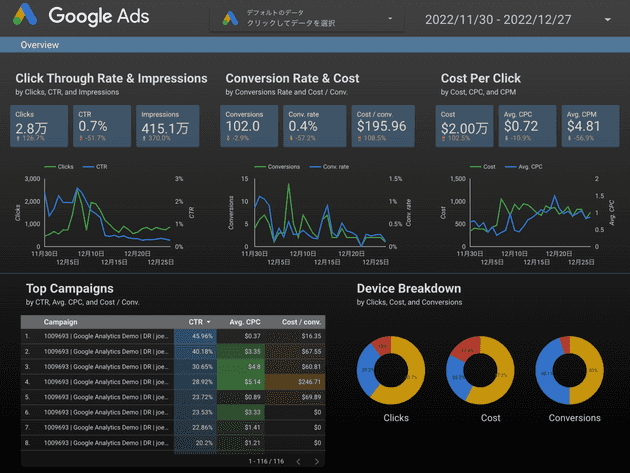
引用:Looker Studio「[Sample] Google Ads Overview Report」
1つ目はGoogleの広告配信結果を確認するためのダッシュボードです。基本的な広告配信の指標に加えて、関連のある数値を折れ線グラフで表示して、変化が視覚的に分かりやすくなっています。右下はデバイスごとの割合が円グラフで表示されていて、ひと目で把握することができます。
web解析ダッシュボード
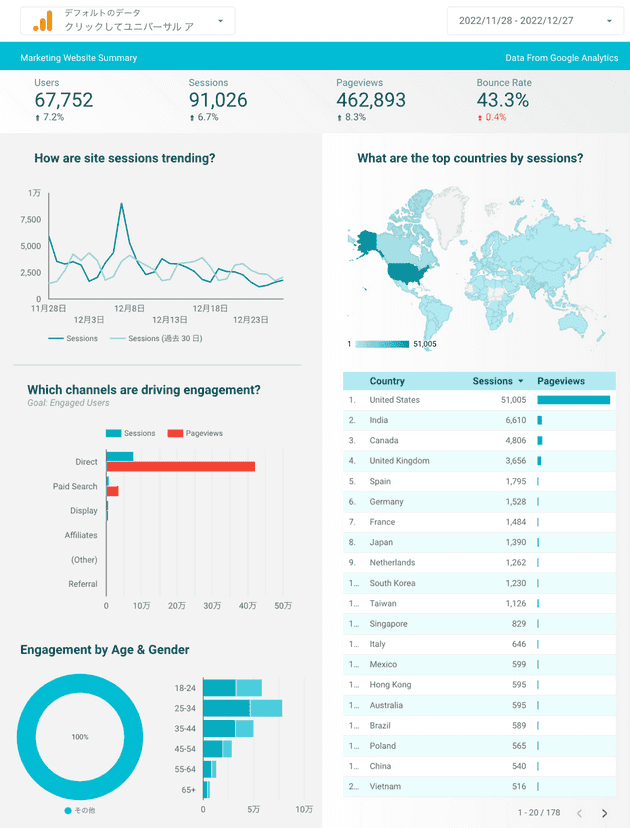
引用:Looker Studio「[Sample] Google Analytics Marketing Website」
2つ目はGoogleAnalyticsのデータを使用したマーケティング用のダッシュボードです。webサイトのアクセス解析の結果をグラフや地図を利用することで視覚的に捉えることができます。
eコマースダッシュボード
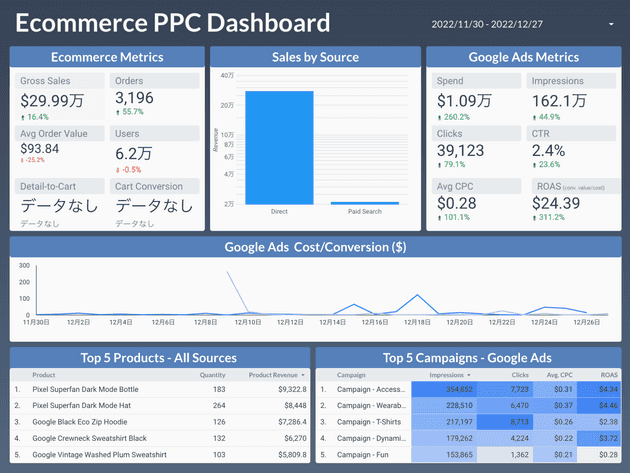
引用:Looker Studio「[Sample] Ecommerce & Google Ads Dashboard」
広告配信結果とアナリティクスの2つのツールのデータを使用したeコマースダッシュボードです。売上や購入単価、購入数と言った購買データと広告費や売上に貢献している流入元、広告キャンペーンデータを1画面にまとめています。広告の売上への影響が確認できます。
BIツールのダッシュボード構築におけるポイント
BIツールでダッシュボードを構築するポイントを紹介します。
- 誰が何を見るためのダッシュボードを作るのか明確にする
- 必要な指標を過不足なく選ぶ
- 分析結果の適切な表現形式を考える
- 構築後の運用体制を整える
1. 誰が何を見るためのダッシュボードを作るのか明確にする
ダッシュボードを構築する前に「誰が」「なにを」見るためのダッシュボードなのかを明確にする必要があります。
1つのダッシュボードで何もかも見ようとするのではなく、マーケティング担当者が「サイト全体のアクセス解析を日時で確認する」、マーケティング担当と営業担当が「既存リードの動きを週次で確認・共有する」、営業の責任者が「担当者別に営業成績を月次で確認する」といったように、見る人や目的を明確にしてそれぞれのダッシュボードを構築することで、より有効に利用ができます。
2. 必要な指標を過不足なく選ぶ
ダッシュボードの目的を満たすために表示すべき指標を過不足なく選ぶことも大切です。表示する情報が多すぎても見づらくなりますし、必要な情報が不足すると正しい判断ができません。そのダッシュボードに本当に必要な情報かどうかをしっかりと検討し、必要最低限の情報をまとめられると、見やすく使いやすいダッシュボードになります。
3. 分析結果の適切な表現形式を考える
ダッシュボードでは、さまざまな形式のグラフや表が選択できます。表示するデータの特性にあわせて適切な形式を使い分ける必要があります。
例えば、月ごとの売上を比較したい場合は棒グラフ、時間帯や決まった期間でのアクセス数の推移を時系列で分析したい場合は折れ線グラフが適しています。その他にも、割合を視覚的に把握できる円グラフや、地域性の関係する分析に有用な地図表示なども利用できます。
どのデータを選択するかと同じくらい、どの形式で表示するかでダッシュボードの使いやすさが大きく左右されます。
4. 構築後の運用体制を整える
ダッシュボード構築後の運用体制をしっかりと整えることも大切です。形骸化させずに状況の変更に応じてダッシュボードをアップデートし、使い続けられるようにします。
どのツールにも言えることですが、構築・導入には力を入れても、運用体制が整っていないと放置され、一時的なもので終わってしまいます。誰が責任を持ってアップデートし続けるのかを構築時にしっかりと確認しましょう。
BIツールのダッシュボード構築における成功事例
EVERRISEがダッシュボード構築についてご支援した2社を紹介します。
日本テレビ
2023年に開局70周年を迎え、放送事業を中心にさまざまな事業を展開する日本テレビの事例を紹介します。
日本テレビでは、インターネットを通じて届けたコンテンツがどのように視聴されているかをデータで可視化するため、各コンテンツの視聴データ、広告やSNSから収集したデータだけでなく、会員情報などの個人情報や収支情報まで、多種多様なデータを集約し管理するための基盤を作るFACTlyプロジェクトを立ち上げました。
しかし、そのプロジェクトの中で、主に2つの課題がありました。
- 多数のデータソースからデータ収集をしているデータ基盤のデータ管理とメンテナンスにコストがかかっていた
- プロジェクト内の複数のチームにそれぞれ個別のパートナーが参画しており、開発したシステムの品質のばらつきやナレッジの分散が起きていた
これらを解決するため、EVERRISEは、データ基盤のメンテナンスや、安定稼働のためのインフラ改善などに取り組んだほか、BIツールのダッシュボード構築や、収支データの集計・可視化・分析システム、生成AIなどの社内システムツール開発などに貢献しました。
結果として、データ基盤をスリム化し、接続サービスや機能追加を継続的に行っても最適なコストでの運用が可能になりました。また、FACTly全体の品質の安定化への実現とナレッジの集約も行いました。
東京ガスリブソリューションズ
東京ガスの子会社で、暮らしや社会課題解決型の新規事業創造と運営を行う東京ガスリブソリューションズの事例を紹介します。
東京ガスリブソリューションズでは、子会社の事業の運営支援を行うとともに、技術革新や市場構造の変化を捉えつつ、既存の販売モデルとは異なる手法で素早く事業を創出・提供していく会社です。
しかし、東京ガスリブソリューションズと子会社の3社ではデータがバラバラに管理され、事業ごとに見られる経営指標なども異なり、事業を横断した経営状況の判断ができず、手作業で分析を行おうとしても必要なデータを集めるだけでも相当の時間がかかっており、そのコストも大きな問題になっていました。
これを解決するため、EVERRISEは、実験的に現状のデータの収集と統合を行い、本格的なデータ統合基盤構築時に活かすための簡易的なデータ統合の仕組みを開発支援しました。
現在はBIツールにデータを取り込み、グラフなどの見やすい形でのデータ表示により、データの可視化、分析の部分をさらに強化するよう取り組んでいます。
意思決定に活かせる仕組みを作る、EVERRISEのダッシュボード構築支援
BIツールでダッシュボードを構築する際、多くの企業がビジネス部門とシステム部門の認識のずれが大きな課題となります。
例えば、BI導入時に現行システムで保有しているデータを前提に進めると、ビジネス部門で見たい指標が見れない可能性があります。また、導入直後はうまくいっても「運用や改善を誰が担うのか」について共通認識をもたなければ、利用部門の要望が反映されず、次第に形骸化する恐れがあります。
重要なのは、両者が共通認識を持ち「何を統一すべきか」「どの粒度で見るべきか」を明確にしながら、後の運用も見据えて段階的に設計を進めることです。
弊社EVERRISEでは、ビジネス部門とシステム部門の認識をすり合わせ、共通の整理軸を作る初期段階からご支援しています。大規模なプロジェクトを前提とせず「何を測り」「どのデータを使い」「どのレベルで管理するか」を整理しながら、次の一歩を描けるように伴走します。
本格的なご相談の前にまずは軽い壁打ちから、貴社の状況に合わせた最適な進め方を一緒に考えませんか。お気軽にご相談ください。
